[MENU]フォルダの移動で正常に起動・表示されました!
次の更新で対応されることと思われますので、それまではこのままで使います。
ありがとうございました!
CLIP STUDIOの要望・不具合ボード
|
インストール/動作環境
スクリプトエラーが出る |
|
|
初期化したPCにCLIP STUDIOをダウンロードすると、スクリプトエラーが出ます。 過去の質問を参考にIEの更新・リセット、履歴・クッキーなどの削除、セキュリティソフトの除外設定などは試しましたが改善しませんでした。 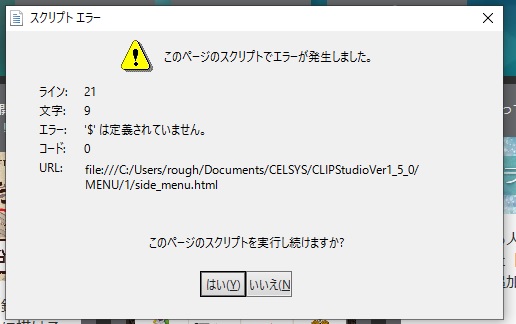 他に対処法があればよろしくお願いします。 ------------------------------------------------------------ ■バージョン:CLIP STUDIO(32 ビット) Version 1.8.6 ※Windows/MacOSXは、右上の[?]アイコンをクリック後に[バージョン情報]で確認できます。 ※iPadは、PAINTの[CLIP STUDIO PAINT]アイコンをクリック後に[バージョン情報]で確認できます。 ■OS Windows 7 ( ) Windows 8( ) Windows 8.1( ) Windows 10( 〇 ) MacOS X 10.10( ) MacOS X 10.11( ) macOS 10.12( ) macOS 10.13( ) macOS 10.14( ) iOS 11( ) iOS 12( ) その他( ) ------------------------------------------------------------ |
2019年11月28日に本サービスの投稿受付は終了いたしました。「CLIP STUDIO SUPPORT」をご利用ください。
CLIP STUDIOを終了している状態で、ドキュメントフォルダのCELSYSフォルダを
開き、そちらにある[CLIPStudioVer1_5_0]フォルダを開くと[MENU]フォルダが
ございますので、そちらをデスクトップ上に移動して、元の場所には無い状態に
していただいた上で、CLIP STUDIOを起動した際に、エラーが表示される事なく
起動できるかご確認下さい。
エラーが表示される場合は、以下の点についてお知らせ下さい。
・表示されたエラーのスクリーンショットを撮影し、掲載ください。
・[Windowsスタート]→[Windowsアクセサリ]→[Internet Explorer]を
選択し、Internet Explorerを起動して頂き、画面右上の歯車のアイコンを
クリックして、[バージョン情報]を選択して表示される画面の
[バージョン]と[更新バージョン]に表示されている内容をお知らせ下さい。
・[Windowsスタート]→[設定]→[更新とセキュリティ]を選択し、表示される
画面左側で[Windows Update]を選択して、画面右側にて更新するものがない
最新の状態となっているかご確認下さい。
・[Windowsスタート]→[設定]→[システム]を選択し、表示される画面の
左側で[バージョン情報]を選択し、画面右側で[バージョン]と[OSビルド]、
[インストール日]に記載されている内容をお知らせください。
・[Windowsスタート]→[Windowsシステムツール]→[コントロールパネル]
を選択し、表示される画面にて[プログラムのアンインストール
(プログラムと機能)]を選択して表示される画面のすべての項目が
確認できるよう複数回に分けてスクリーンショットを取得し、掲載下さい。
※項目が多く一度に撮影ができない場合は複数回に分けて撮影し、
掲載をお願いいたします。
※インストール日とバージョンも確認できるように撮影をお願いします。
もし掲示板への掲載に差し支えがある場合は、以下の宛先に画像を
メール添付してお送りいただけると幸いです。
宛先
・セルシスユーザーサポート
・tech@celsys.co.jp
・「要望・不具合:99952」と記載をお願いいたします。
なお、スクリーンショットの取得手順は以下の通りです。
1.キーボードの[PrintScreen]または[Prt Sc]とキートップに表示されて
いるキーを押します。
2.[Windows スタート]メニューをクリックし、[すべてのアプリ]の
[Windows アクセサリ]から[ペイント]を選択します。
3.[ペイント]というアプリケーションが起動します。
4.画面左上の[貼り付け]アイコンをクリックします。
5.[PrintScreen]キーを押したときの画面のイメージが貼り付けられます。
6.[ファイル]メニューから[上書き保存]を選択し、デスクトップなど適当な
場所にファイルを保存します。
ファイルの種類はJPEGなどを選択してください。
よろしくお願いいたします。